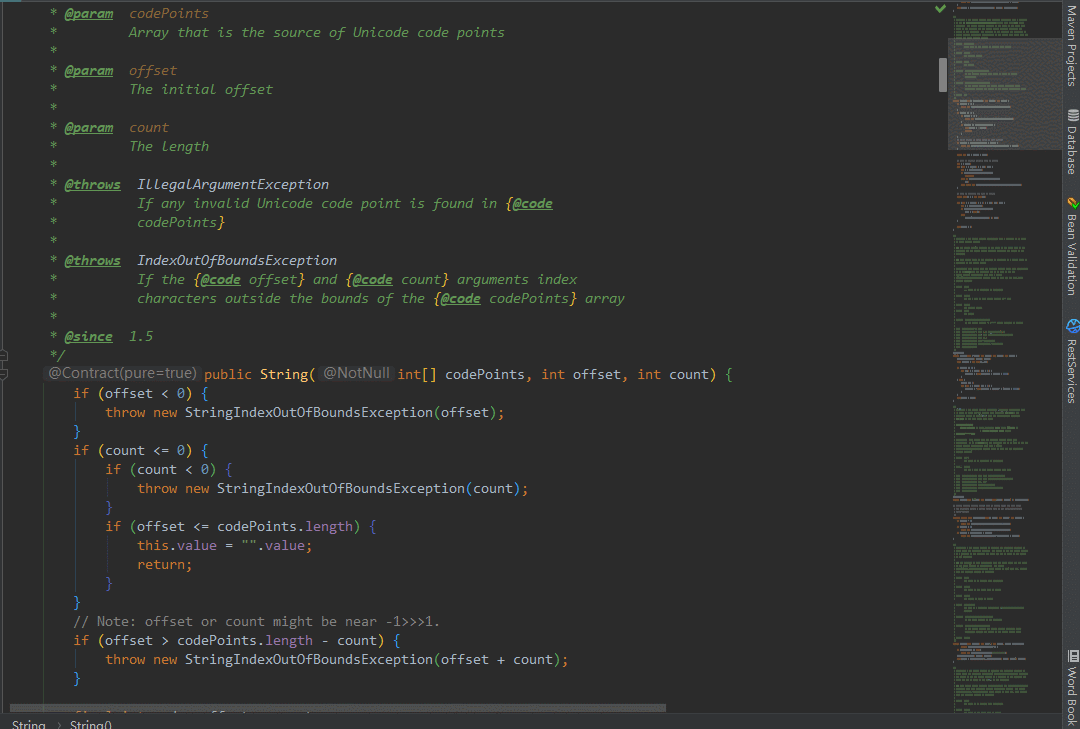1. 背景
插件体系是IDEA的精髓,插件市场里拥有无数开发者提交的插件,这让IDEA拥有了成长的能力。下面我通过一个例子,介绍插件创建、调试和发布的完整过程。
2. 开发步骤
2.1 创建工程
官方推荐2种方式来创建插件工程,一种是基于Github的模板代码,一种是基于Gradle手动配置。我推荐使用Github模板的方式,插件工程clone下来就可以直接执行,对新人比较友好。
2.2.1 模板代码
-
打开模板的Github地址:https://github.com/JetBrains/intellij-platform-plugin-template。
-
点击“Use this template”,将项目fork到自己的仓库里,或者直接下载模板代码。

2.2.2 Gradle方式
在new project的时候,选择Gradle->IntelliJ Platform Plugin

2.2 开发插件
IDEA里有一个Intention action(代码推测)功能,快捷键是shift+enter。我们尝试新增一种代码推测,在输入类名后,通过推测自动生成new语句。例如,输入“User”,生成“User user = new User();”。
2.2.1 编写代码(Kotlin)
要新增Intention action功能,就要实现IntentionAction接口,实际代码里是用PsiElementBaseIntentionAction这个抽象类,它已经继承了IntentionAction。功能代码如下,IntentionAction接口里的核心方法是isAvailable()和invoke()方法。isAvailable()是在敲下shift+enter时,判断当前action是否满足执行条件;invoke()是选择aciton后,需要执行的逻辑。
class NewObjectGenerator : PsiElementBaseIntentionAction() {
override fun isAvailable(project: Project, editor: Editor, element: PsiElement): Boolean {
// 格式User
return element is PsiIdentifier && element.parent is PsiJavaCodeReferenceElement
}
@Throws(IncorrectOperationException::class)
override fun invoke(project: Project, editor: Editor, element: PsiElement) {
val typeName = element.text
// 变量名第一个字母改成小写
val varName = typeName.replaceRange(0, 1, ""+typeName.get(0).toLowerCase())
val containingFile = element.containingFile
val psiDocumentManager = PsiDocumentManager.getInstance(project)
val document = psiDocumentManager.getDocument(containingFile)
val statement = " $varName = new ${typeName}();"
val offset = element.endOffset
// 在当前元素的后面,插入文本
document!!.insertString(offset, statement)
}
override fun getFamilyName(): @IntentionFamilyName String {
return "new对象"
}
override fun getText(): @IntentionFamilyName String {
// 提示的名称
return "new对象"
}
}2.2.2 注册Aciton
resource/META-INF/plugin.xml是插件的配置文件,将自定义的action类注册到配置文件里去。
<extensions defaultExtensionNs="com.intellij">
<intentionAction>
<className>com.github.commongenerator.actions.NewObjectGenerator</className>
</intentionAction>
</extensions>2.2.3 启动插件
执行:gradle->intellij->runide
会在沙箱里启动ide实例,这个实例能访问到最新的插件代码,也可以通过Debug模式启动。
2.2.4 测试插件
在User类名上,通过shift+enter触发Intention action,弹出了“new对象”提示。

2.3 发布插件(插件市场)
2.3.1 手工发布
先在插件市场创建插件,需要上传jar包。在执行过runide后,会在build/libs下生成jar包。
如果是正式的版本,就插件就会进入审核状态。
2.3.2 自动发布
通过publishPlugin脚本,可以在idea上直接发布插件到市场。build.gradle.kts里配置了publishPlugin相关的参数,配置里提示我们需要在系统环境变量里提供PUBLISH_TOKEN。
申请PUBLISH_TOKEN
PUBLISH_TOKEN通过插件超市的个人页面上申请。
设置PUBLISH_TOKEN
我用的是zsh,所以在~/.zshrc文件里添加了环境变量
export PUBLISH_TOKEN="perm:xxxxx"发布插件
执行publishPlugin脚本

3. 总结
至此,插件的开发和发布流程就结束了。可以看出,jetbrain通过模板代码、发布脚本等方式,大大简化了插件的开发成本,让普通开发者也可以快速的开发出插件。IDEA作为我们最重要的开发工具,每个开发者都应该体验一下插件开发的乐趣。
4. 相关文献
IntelliJ Platform SDK官方文档:https://plugins.jetbrains.com/docs/intellij/getting-started.html文章来源:https://www.toymoban.com/news/detail-440515.html
IntelliJ Platform SDK中文文档:IntelliJ Platform SDK / IntelliJ Platform SDK DevGuide文章来源地址https://www.toymoban.com/news/detail-440515.html
到了这里,关于IDEA插件开发实战的文章就介绍完了。如果您还想了解更多内容,请在右上角搜索TOY模板网以前的文章或继续浏览下面的相关文章,希望大家以后多多支持TOY模板网!